วิธีคำนวณ / รับวันของปีใน Excel
คุณเคยพยายามคำนวณวันที่เฉพาะเจาะจงตรงกับวันใดของ 365 วันของปีใน Excel หรือไม่? ตัวอย่างเช่นวันที่ของวันนี้คือ 2014/12/11 และฉันต้องการทราบว่าวันนี้ของวันใดภายใน 365 วันต่อปี ในบทความนี้ฉันจะพูดถึงสูตรง่ายๆในการจัดการกับมัน
คำนวณ / รับวันของปีใน Excel ด้วยสูตร
 คำนวณวันของปีใน Excel ด้วยสูตร
คำนวณวันของปีใน Excel ด้วยสูตร
น่าเสียดายที่ไม่มีฟังก์ชันโดยตรงให้เราคำนวณวันที่เฉพาะเจาะจงของปี แต่คุณสามารถใช้สูตรง่ายๆต่อไปนี้เพื่อแก้ปัญหานี้ได้
1. ใส่สูตรนี้: = A2-DATE (ปี (A2), 1,0) ลงในเซลล์ว่างดูภาพหน้าจอ:
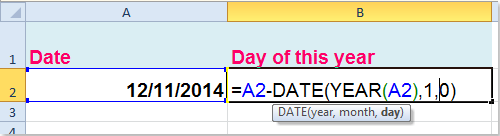
ปลาย: A2 มีวันที่ที่คุณต้องการคำนวณวันของปีคุณสามารถเปลี่ยนได้ตามต้องการ
2. จากนั้นกด เข้าสู่ คีย์และคุณจะได้รับวันของวันที่ที่ระบุภายในปี
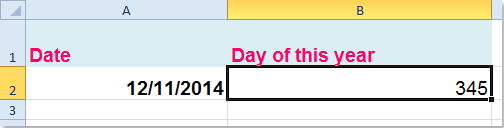
บทความที่เกี่ยวข้อง:
วิธีคำนวณวันที่เหลือในเดือนหรือปีใน Excel
สุดยอดเครื่องมือเพิ่มผลผลิตในสำนักงาน
เพิ่มพูนทักษะ Excel ของคุณด้วย Kutools สำหรับ Excel และสัมผัสประสิทธิภาพอย่างที่ไม่เคยมีมาก่อน Kutools สำหรับ Excel เสนอคุณสมบัติขั้นสูงมากกว่า 300 รายการเพื่อเพิ่มประสิทธิภาพและประหยัดเวลา คลิกที่นี่เพื่อรับคุณสมบัติที่คุณต้องการมากที่สุด...

แท็บ Office นำอินเทอร์เฟซแบบแท็บมาที่ Office และทำให้งานของคุณง่ายขึ้นมาก
- เปิดใช้งานการแก้ไขและอ่านแบบแท็บใน Word, Excel, PowerPoint, ผู้จัดพิมพ์, Access, Visio และโครงการ
- เปิดและสร้างเอกสารหลายรายการในแท็บใหม่ของหน้าต่างเดียวกันแทนที่จะเป็นในหน้าต่างใหม่
- เพิ่มประสิทธิภาพการทำงานของคุณ 50% และลดการคลิกเมาส์หลายร้อยครั้งให้คุณทุกวัน!
